همه چیز درباره روت کردن گوشی های اندروید
گوشی اندرویدی که هم اکنون در حال استفاده از آن هستید دارای یک نسخه اندروید محافظت شده است. بر خلاف سیستم عامل های MAC و Windows که برای کامپیوتر ها هستند و در آن ها میتوانید هر کاری با فایل های سیستمی انجام دهید و در آنها دستکاری کنید، در سیستم عامل اندروید دسترسی به بسیاری از چیز ها ندارید و تا حدی میتوانید در گوشی خود تغییرات اعمال کنید، البته تا زمانی که نسخه اندروید گوشیتان را روت نکرده باشید.
به بیان ساده تر، روت کردن گوشی اندرویدی به معنای تحت کنترل گرفتن کل آن است. با روت کردن میتوان هر کاری در گوشی انجام داد. البته روت کردن میتوانید خطرناک نیز باشد. با روت کردن گوشی میتوانید نسخه اندروید آن را تغییر دهید و یک نسخه اندروید جدید کاستوم نصب کنید، رابط کاربری آن را زیر و رو کنید و...
مزایای روت کردن
لازم به ذکر است که بلافاصله پس از روت کردن همه مشکلات شما حل نمیشود و با روت کردن تنها راه برای حل مشکلاتتان باز خواهد شد. در این بخش تمامی مزایای روت کردن را ذکر میکنیم.
حذف نرم افزار های سیستمی بی مصرف: میتوانید نرم افزار های سیستمی بی استفاده را که در حالت عادی قابل حذف کردن نیستند را آنینستال کنید.
تهیه نسخه پشتیبان: میتوانید از هر نرم افزار و اطلاعاتش و داده های شما در آن نسخه پشتیبان تهیه کنید. همچنتین میتوانید از کل گوشی خود یک نسخه پشتیبان کامل تهیه کنید.
نصب کاستوم رام: اگر گوشی شما کند است، میتوانید یک کاستوم رام در آن نصب کنید تا بهتر شود. کاستوم رام ها معمولا همیشه دارای جدید ترین آپدیت های امنیتی نیز هستند.
نرم افزار ها و قابلیت های کارامد: میتوانید نرم افزار هایی که در گوگل پلی استور موجود نیستند را دانلود و نصب کنید و نه تنها در نرم افزار، بلکه در سخت افزار گوشی خود نیز تغییرات اعمال کنید. برای مثال پردازنده گوشی تان را اورکلاک و یا اندرکلاک کنید.
افزایش عمر: هر گوشی انردویدی به طور میانگین تا دو سال از سوی کمپانی سازنده پشتیبان نرم افزاری میشود و پس از گذشت این زمان دیگر هیچ آپدیتی دریافت نخواهد کرد. اما گوشی HTC HD 2 که در سال 2009 عرضه شد، هم اکنون یک کاستوم رام با نسخه 7 اندروید برایش عرضه شده. یعنی پس از 7 سال هنوز هم با روت کردن میتوان آن را آپدیت کرد.
معایب روت کردن
هم اکنون میخواهیم از معایب روت کردن صحبت کنیم. درست است که دیگر در کشور هایی همانند آمریکا روت کردن گوشی غیر قانونی نیست اما هنوز هم باعث از بین رفتن گارانتی گوشی میشود. البته با آنروت کردن گارانتی شما دوباره باز خواهد گشت. البته بعضی از کمپانی ها میتوانند بفهمند که آیا شما قبلا گوشیتان را روت کرده بودید و یا خیر.
همچنین بعضی از نرم افزار ها با گوشی روت سازگار نیستند. همانند WhatsApp و Netflix. همچنین نرم افزار های مدیریت حساب بانکی نیز کاملا مخالف روت بودن گوشی هستند. اگر در گوشی روت شده یک آپدیت نصب کنید ممکن است آسیب جدی ببیند.
بعضی از ویروس ها و بدافزار ها نیز میتوانند با دسترسی داشتن به روت تا حد بسیار زیادی به گوشی آسیب بزنند.
اصطلاحات روت
1. بوت لودر: بوت لودر یک نرم افزار نصب شده در گوشی است که گوشی را بوت میکند و سپس ریکاوری و سیستم عامل گوشی را بارگذاری میکند. زمانی که گوشی را روشن میکنید اولین نرم افزاری که اجرا میشود بوت لودر است.
2. روت: عبارت روت از لینوکس آمده است (اندروید بر پایه لینوکس ساخته شده). داشتن دسترسی روت به معنای داشتن دسترسی به تمامی بخشهای گوشی است.
3. ریکاوری: اولین چیزی که بوت لودر بارگذاری میکند ریکاوری است. یک کاستوم ریکاوری مانند TWRP امکان تهیه نسخه پشتیبان از کل گوشی و همچنین نصب کاستوم رام را به شما مییدهد.
4. کاستوم رام: کاستوم رام یک سیستم عامل است. یک کاستوم رام میتواند دارای نرم افزار ها، قابلیت ها و ابزارات مختلف و کارامدی باشد و به گونه ای کد نویسی شده است که گوشی شما سریع تر باشد.
5. سوپر یوزر: زمانی که گوشیتان را روت کنید، “SU” در گوشی شما نصب خواهد شد. شما میتوانید از نرم افزار هایی همانند SuperSU جهت مدیریت دسترسی مدیریت سوپر یوزر استفاده کنید. با دادن دسترسی سوپر یوزر به برنامه ها، آن ها نیز میتوانند به روت دسترسی داشته باشند.
6. ADB: ای دی بی به شما امکان ارتباط با گوشیتان از طریق خط فرمان CMD از طریق کامپیوتر را میدهد. در بعضی از گوشی ها تنها راه روت کردن استفاده از ADB است.
7. کرنل: کرنل چیزی است که در گوشی بین نرم افزار و سخت افزار قرار میگیرد. نرم افزار با کمک کرنل به آسانی میتواند با سخت افزار ارتباط برقرار کند. شما میتوانید یک کرنل کاستوم نصب کنید تا سرعت گوشی شما افزایش یابد و به قابلیت های بیشتری دسترسی داشته باشید.
8. Xposed Framework: یک ابزار جهت اعمال تغییرات در گوشی است. با استافده از ماژول های قابل نصب اکسپوزد میتوانید به قابلیت های بعضی از کاستوم رام ها بدون نیاز به نصب کردن آنها دسترسی داشته باشید.
9. برک: زمانی که گوشی اندرویدی شما بوت نمیشود، برک شده است. البته یک گوشی اندروید برک شده را میتوان تعمیر کرد.
10. Nandroid: زمانی که گوشی خود را روت کنید، میتوانید نسخه های پشتیبان Nandroid از طریق کاستوم ریکاوری ها تهیه کنید. با این کار از کل گوشی شما نسخه پشتیبان تهیه میشود.
قبل از روت کردن یک نسخه پشتیبان تهیه کنید
زمانی که بخواهید بوت لودر گوشی خود را آنلاک کنید، تمامی اطلاعات شما پاک خواهند شد. بنابراین باید یک نسخه پشتیبان تهیه کنید.
در سیستم عامل اندروید نمیتوان از کل اطلاعات و نرم افزارها و اطلاعاتشان نسخه پشتیبان تهیه کرد، البته پس از روت کردن میشود. قبل از روت کردن بهتر است از همه چیز نسخه پشتیبان تهیه کنید و از آنها کپی بگیرید.
روت کردن گوشی چگونه کار میکند؟
معمولا روت کردن از سه قدم تشکیل میشود: آنلاک کردن بوت لودر، فلش کردن یک ریکاوری جدید، استفاده از ریکاوری جدید فلش شده جهت فلش کردن فایل ZIP روت کردن گوشی.
اولین چیزی که به آن نیاز دارید یک بوت لودر آنلاک شده است. برای گوشی های معروف روش هایی برای آنلاک کردن بوت لودر وجود دارند. قبل از اینکه هر کار دیگری بخواهید انجام دهید یک جستجو در گوشی کنید و ببینید که راهی برای آنلاک کردن بوت لودر گوشیتان میابید و یا خیر. زیرا برای گوشی های مختلف روش های مختلف وجود دارد.
پس از آنلاک کردن بوت لودر باید یک ریکاوری کاستوم به جای ریکاوری خود گوشی نصب کنید. یک ریکاوری کاستوم همانند TWRP به شما امکان فلش کردن فایل های ZIP، اعمال تغییرات در گوشی، تهیه نسخه پتشیبان و ... را میدهد. باید با استفاده از ریکاوری کاستوم فایل ZIP مورد نیاز جهت روت کردن گوشی را فلش کنید.
زمانی که یک ریکاوری کاستوم همانند TWRP نصب کردید میتوانید فایل SuperSU را در گوشی خود فلش کنید تا گوشی شما روت شود. البته پس از روت کردن هیچ تغییری در گوشی احساس نخواهید کرد. تغییرات را باید خود شما که هم اکنون دسترسی به روت دارید اعمال کنید.
آیا روت کردن برای شما مناسب است؟
هم اکنون که میدانید روت چیست، چگونه کار میکند و چه مزایا و معایبی دارد، یک سوال است که باقی میماند، آیا روت کردن برای شما مناسب است؟ در حقیقت این بستگی به شما دارد و میتوان گفت که به نوعی سلیقه ای است. برای مثال اگر میخواهید بدانید که داشتن کنترل کامل بر روی گوشی چه حسی دارد میتوانید گوشی خود را روت کنید و این مورد را تست کنید. اگر میخواهید سرعت گوشی خود را افزایش دهید میتوانید آن را روت کنید و سپس یک کاستوم رام سریع در آن نصب کنید.
دلایلی که از نرم افزار های روت کردن استفاده نکنید
اگر بوت لودر گوشی شما قابل آنلاک کردن باشد دو انتخاب دارید: اول اینکه از روش سنتی و قدیمی برای روت کردن گوشی استفاده کنید و دوم اینکه از نرم افزار های روت کردن استفاده کنید.
در روش سنتی باید گوشی خود را به کامپیوتر متصل کنید و سپس با وارد کردن کد هایی و انجام کار های دیگری آن را روت کنید.
در نرم افزار های روت (چه آنها که در گوشی اجرا میشوند و چه آنها که در کامپیوتر اجرا میشوند) همه کار ها به صورت خودکار انجام میشود. در روش سنتی همه چیز در دسترس شما است و همه چیز را تحت کنترل داری اما در نرم افزار های روت کردن چاره ای ندارید به جز اعتماد به برنامه نویس سازنده نرم افزار و اینکه نرم افزار چگونه ساخته شده است.
از ابزار های روت کردن میتوان به KingoRoot، KingRoot و OneClickRoot اشاره کرد.
یک نرم افزار روت کردن همانند KingRoot به این گونه کار میکند: کینگ روت دارای یک دیتابیس از فایل های مورد نیاز جهت روت کردن است. زمانی که این نرم افزار را اجرا کنید اطلاعاتی راجع به گوشی شما به دیتابیس میفرستد و سپس فایل های مورد نیاز جهت روت کردن را دانلود میکند و نهایتا فایل های مورد نیاز جهت روت کردن گوشی را دانلود کرده و دیواره های امنیتی گوشی را موقتا غیر فعال میکند و دسترسی به روت دریافت میکند.
روت کردن با استفاده از این گونه از نرم افزار ها مناسب نیست زیرا ممکن است با یک آپدیت گوشی دسترسی روت شما از دست برود و یا حتی به گوشی شما آسیب برسد. از دیگر معایب اینگونه نرم افزار ها نصب نرم افزار های اختصاصی خودشان است. بعضی از کاربران گوشیشان را روت میکنند تا از دست نرم افزار های سیستمی راحت شوند اما سپس بات نرم افزار هایی همانند “Kingo Super Battery" مواجه میشوند.
همچنین معمولا اینگونه نرم افزار ها برای گوشی هایی با بوت لورد آنلاک شده به خوبی کار میکنند بنابراین بهترین راه این است که خودتان به صورت دستی و سنتی گوشیتان را روت کنید.
نحوه روت کردن گوشی اندرویدی
هزاران گوشی اندروید مختلف، صد ها ابزار، و نسخه های متعدد اندروید به این معناست که به تعداد بسیار فراوان راه برای روت کردن وجود دارد. تنها چیزی که نیاز دارید این است که بدانید روت کردن مدل گوشی شما چگونه است.
اگر یک گوشی نکسوس، پیکسل، ال جی و یا اچ تی سی دارید، روت کردن گوشی شما آسان خواهد بود. اگر گوشی شما از یک برند گمنام باشد ممکن است به کلی زحمت جهت روت کردن گوشیتان بیفتید. همچنین اگر از یک گوشی همانند Samsung Galaxy S8 استفاده میکنید، روت کردن گوشی شما تا حدی غیر ممکن خواهد بود.
برای روت کردن گوشیتان مرورگر اینترنتتان را باز کنید و سپس به سراغ وبسایت و یا همان فروم “XDA Developers” بروید و از طریق بخش جستجو نام گوشیتان را جستجو کنید.
فروم XDA بهترین منبع برای همه اطلاعات و آموزش های مربوط به روت کردن، کاستوم رام ها و... است. در این فروم میتوانید آموزش روت کردن، نصب کاستوم رام و... گوشی خود را بیابید. همچنین آموزش های موجود در این فروم همیشه بروز بوده و کامل هستند.
همچنین میتوانید در موتور جستجوگر گوگل و یا وبسایت یوتوب برای آموزش آنلاک کردن بوت لودر و سپس روت کردن گوشیتان یک جستجو کنید. حتما آموزشی پیدا خواهید کرد. برای مثال جستجو کنید “How to Root HTC One M8”.
مراحل روت کردن بنا به مدل گوشی متفاوت هستند اما معمول ترین مراحل به شرح زیر میباشند:
1. نصب درایور های ADB و Fastboot در کامپیوتر و فعال کردن قابلیت “USB Debugging” در گوشی.
2. گوشی را به کامپیوتر متصل کنید و آن را در حالت Fastboot قرار دهید و با استفاده از دستورات خط فرمان بوت لودر آن را آنلاک کنید. سپس یک کاستوم ریکاوری همانند TWRP در گوشی فلش کنید.
3. بوت کردن در ریکاوری TWRP و فلش کردن فایل SuperSU که در گوشی کپی کرده بودید.
نصب کاستوم رام
هم اکنون که گوشی خود را روت کرده اید میتوانید یک کاستوم رام در آن نصب کنید. نصب کاستوم رام تقریبا در تمامی گوشی ها یکی است و تفاوت چندانی با هم ندارد. لازم به ذکر است که با نصب کاستوم رام شما کل سیستم عامل گوشیتان را تغییر میدهید و طبیعتا کل اطلاعات شما پاک خواهند شد.
قبل از نصب کاستوم رام باید یک نسخه پشتیبان کامل از گوشیتان تهیه کنید. انجام این کار از طریق کاستوم ریکاوری TWRP امکان پذیر است. همچنین با استفاده از نرم افزار “Titanium Backup” میتوانید از تمامی اطلاعات نرم افزار هایتان نسخه پشتیبان تهیه کنید.
زمانی که مطمئن شدید کاستوم رام مورد نظر با گوشی شما سازگار است آن را دانلود کنید و در گوشی خود بریزید و سپس با استفاده از یک کاستوم ریکاوری آن را در گوشی نصب کنید. از کاستوم رام های مشهور میتوان به LineageOS، PAC-ROM و Paraniod Android اشاره کرد.
برترین نرم افزار های برای گوشی های روت شده
1. Titanium Backup: با استفاده از این نرم افزار میتوانید نه تنها از نرم افزار هایتان، بلکه از اطلاعات موجود در آنها نسخه پشتیبان تهیه کنید و در هر زمان نسخه پشتیبان را بازگردانی کنید. از دیگر قابلیت های این نرم افزار میتوان به ارسال نسخه های پشتیبان به سرویس های ابری همانند Dropbox اشاره کرد تا اطلاعات شما هیچگاه از دست نروند.
2. Greenify: گرینیفای بهترین راه برای بهبود کارکرد باتری گوشی شما است. این نرم افزار به شما نشان میدهد که چه نرم افزار هایی در پس زمینه گوشی در حال اجرا هستند و از باتری استفاده میکنند. میتوانید نرم افزار هایی که از باتری استفاده زیاد میکنند را با استفاده از این نرم افزار شناسایی کنید.
3. Tasker: یک نرم افزار اتوماتیک سازی بسیار قدرتمند. با استفاده از این برنامه میتواند تعیین کنید که زمانی که از خانه خارج میشوید چراغ ها خاموش شوند و یا زمانی که به یک هدفون بلوتوث متصل میشوید نرم افزار پخش موسیقی اجرا شود، و هزاران کار دیگر.
4. Xposed Framework: یک نرم افزار است که شاید به تنهایی کار های زیادی انجام ندهد اما دارای ماژول های فراوانی است که در گوشی نصب میشوند و میتوانند کلی تغییر در گوشی بدهند. این نرم افزار فعلا تنها برای اندروید 5 و 6 به خوبی کار میکند.
5. Nandroid Manager: با استفاده از این نرم افزار میتوانید نسخه های پشتیبان Nandroid که تهیه کردید را مدیریت کنید و اطلاعات آن ها را استخراج کنید.
6. Flashify: فلشیفای بهترین نرم افزار جهت فلشکردن فایل های GAPP، ZIP و کرنل ها است. استفاده از این نرم افزار جهت فلش کردن فایل ها بسیار بهتار و اسان تر نسبت به فلش کردن آنها از طریق TWRP و یا هر کاستوم ریکاوری دیگری است.
7. Link2SD: این نرم افزار یک اتصال کامل بین حافظه داخلی و میکرو اس دی موجود در گوشی شما ایجاد میکند تا نرم افزار ها فکر کنند که میکرو اس دی شما نیز بخشی از حافظه داخلی گوشی است. با استفاده از این نرم افزار میتوانید دیتا های بازی های سنگین و نرم افزار ها را به میکرو اس دی گوشیتان انتقال دهید.
موفق باشید.

این مطلب مربوط به موضوع اندروید 6 میباشد.

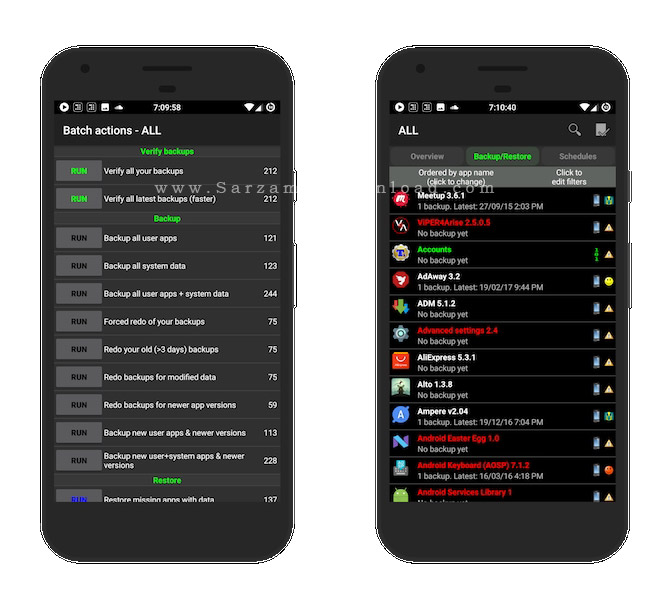




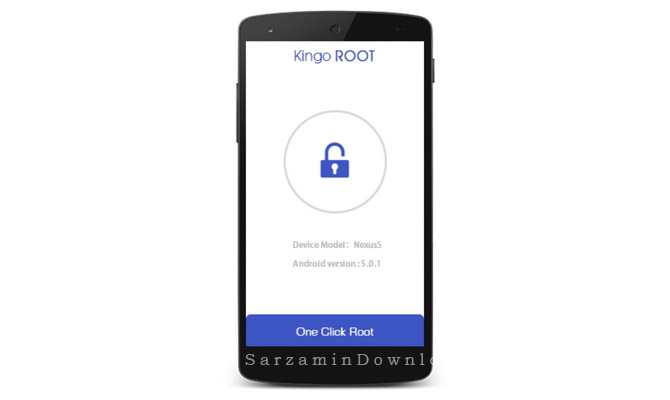
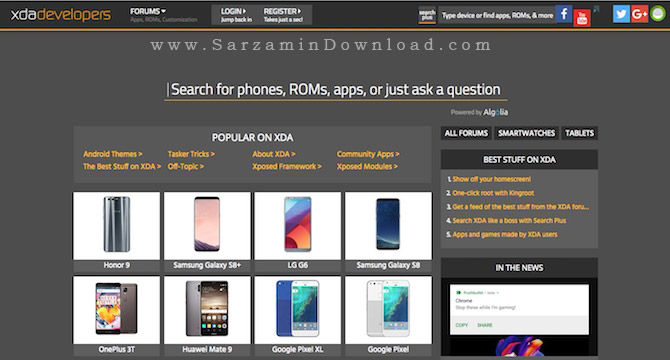
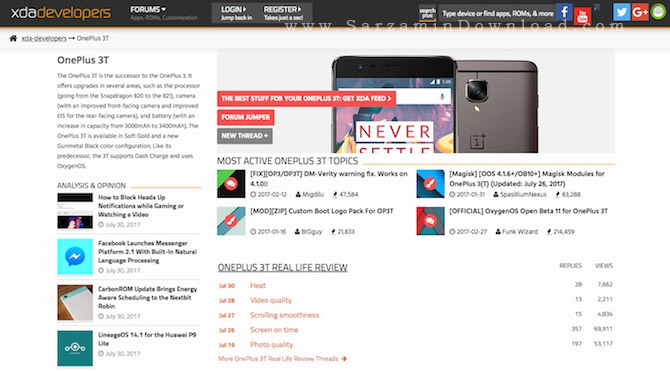
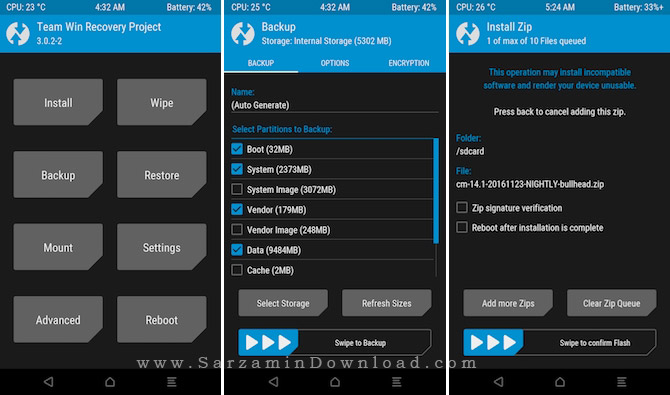

![]()






![]()


 دانلود منیجر
دانلود منیجر  مرورگر اینترنت
مرورگر اینترنت ویندوز
ویندوز فشرده سازی
فشرده سازی پخش آهنگ
پخش آهنگ پخش فیلم
پخش فیلم آنتی ویروس
آنتی ویروس آفیس
آفیس ابزار CD و DVD
ابزار CD و DVD تلگرام ویندوز
تلگرام ویندوز فلش پلیر
فلش پلیر جاوا
جاوا دات نت فریم ورک
دات نت فریم ورک تقویم
تقویم نرم افزار اندروید
نرم افزار اندروید نرم افزار آیفون، iOS
نرم افزار آیفون، iOS